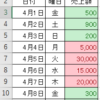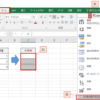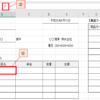Excelでデータを作成した後に、余白を無くしたいな~と思ったことはありませんか?
データが多ければ多いほど、一つ一つ削除するのが面倒ですね。
下記のように会社で電話番号のデータを作ったとします。
ですが、上司へ提出すると、「余白はいらないので、全て消してくれ」と言われました。
さて、あなたは、1つ1つカーソルを合わせて、削除しますか?
それとも、全部を入力し直しますか?
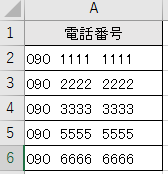
今回は、このようなシーンで使える「セル内の余分な余白を一気に削除する方法」をご紹介します。
【手順】
➀ 余白を削除したいセルの範囲を選択します。
➁ 「ホーム」タブにある「検索と選択」をクリックします。
➂ 「置換」をクリックします。
ショートカットキーを使う場合は、「Ctrl」+「H」キーを押します。
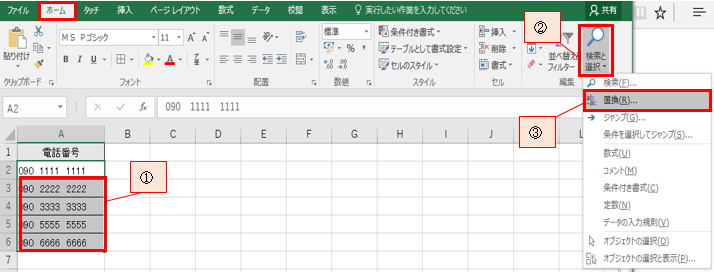
すると、「検索と置換」のダイアログボックスが表示されます。
➀ 「置換」タブをクリックします。
➁ 検索する文字列の枠にスペースを入れます。
➂ 置換後の文字列の枠は空白で何も入力しません。
➃ 「すべて置換」をクリックします。
➄ 「閉じる」をクリックします。
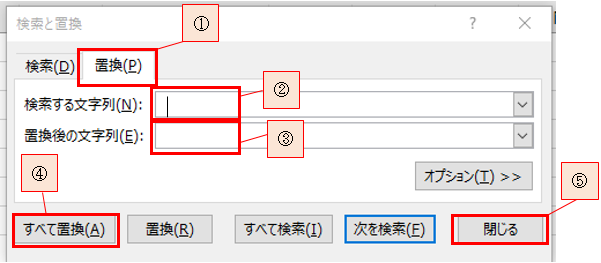
すると、「10件置換しました」というダイアログボックスが表示されますので、「OK」をクリックします。
これで、全てのスペース部分が削除されました。
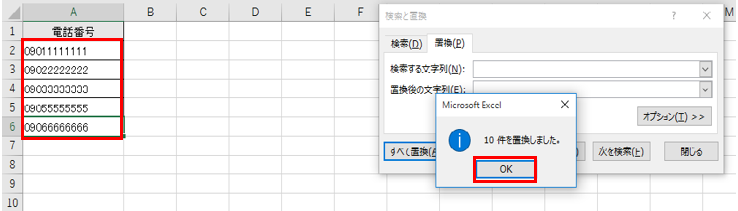
「役だった!」「これは便利だ!」と思ったら、ぜひお友達に教えてあげてください。喜ばれますよ(^^)
フェイスブックページでも役立つ情報を発信しています。 (クイズ制作作家 かみふじこうじ) https://www.facebook.com/kanjipuzzle/